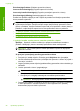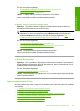User Manual
Ako ovo nije riješilo problem, probajte sljedeće rješenje.
6. rješenje: Čišćenje spremnika s tintom
Rješenje: Ispišite izvješće o automatskom testiranju kako bi odredili da li ima
problema sa spremnicima s tintom. Ako izvješće o automatskom testiranju ukazuje
na problem, očistite spremnike za tintu. Ako se problem ne riješi, možda trebate
zamijeniti spremnik s tintom.
Za više informacija o spremnicima s tintom pogledajte “
Rješavanje problema kod
spremnika s tintom” na stranici 96.
Uzrok: Spremnici s tintom se možda moraju očistiti.
Tinta ne popunjava potpuno tekst ili grafiku
Ako tinta potpuno ne popunjava tekst ili sliku, tako da izgleda kao da dijelovi nedostaju,
probajte sljedeća rješenja.
•
1. rješenje: Provjera postavki ispisa
•
2. rješenje: Provjerite vrstu papira
•
3. rješenje: Provjerite koristite li izvorne HP spremnike s tintom
•
4. rješenje: Provjerite spremnike s tintom
•
5. rješenje: Zamjena spremnika s tintom
1. rješenje: Provjera postavki ispisa
Rješenje: Provjerite postavke ispisa.
• Provjerite postavku vrste papira da odgovara vrsti papira umetnutoj u ulaznu
ladicu.
• Provjerite postavku kvalitete. Koristite postavku bolje kvalitete za povećanje
količine tinte koja se koristi za ispis.
Za više informacija pogledajte:
•“
Postavljanje vrste papira za ispis” na stranici 33
•“
Promjena brzine ili kvalitete ispisa” na stranici 34
•“
Ispis korištenjem Maximum dpi (Maksimalan dpi)” na stranici 42
•“
Izrada brze kopije” na stranici 58
Uzrok: Postavke vrste papira ili kvalitete ispisa nisu bile točne.
Ako ovo nije riješilo problem, probajte sljedeće rješenje.
2. rješenje: Provjerite vrstu papira
Rješenje: HP preporučuje korištenje HP Advanced papira ili bilo koju drugu vrstu
papira prikladnog za ovaj proizvod.
Uvijek vodite računa da je papir na koji ispisujete ravan. Za najbolje rezultate u ispisu
fotografija koristite HP Advanced foto papir.
Poglavlje 12
104 Rješavanje problema
Rješavanje problema